Ανακτήστε τα χαμένα / διαγραμμένα δεδομένα από υπολογιστή, σκληρό δίσκο, μονάδα flash, κάρτα μνήμης, ψηφιακή φωτογραφική μηχανή και πολλά άλλα.
Ένας αποδεδειγμένος τρόπος για την ανάκτηση δεδομένων από έναν μορφοποιημένο εξωτερικό σκληρό δίσκο
 Ενημερώθηκε από Λίζα Οου / 16 Απριλίου 2021 09:15
Ενημερώθηκε από Λίζα Οου / 16 Απριλίου 2021 09:15Εάν διαγράψετε τα αρχεία κατά λάθος, μπορείτε να μεταφέρετε και να αποθέσετε αρχεία από Trash Bin or Recycle Bin πίσω στην επιφάνεια εργασίας. Εάν δεν μπορείτε να τα βρείτε, μπορείτε ακόμα να χρησιμοποιήσετε ένα ανάκτηση δοχείου ανακύκλωσης για να τους πάρει πίσω.
Ωστόσο, δεν μπορείτε να βρείτε αυτά τα αρχεία μετά τη μορφοποίηση του εξωτερικού σκληρού δίσκου. Ο εξωτερικός σκληρός σας δίσκος ήταν καθαρός και άδειος ως καινούργιος. Αλλά μην ανησυχείτε για αυτό. Είναι ακόμα δυνατό να ανακτήσετε δεδομένα από έναν διαμορφωμένο σκληρό δίσκο σε Mac ή PC.
Αυτό το άρθρο παρουσιάζει εύκολες ενέργειες για την ανάκτηση αρχείων από μορφοποιημένο σκληρό δίσκο και διαμέρισμα εδώ. Στην πραγματικότητα, μπορείτε να διαμορφώσετε ξανά τον εξωτερικό σκληρό σας δίσκο χωρίς να χάσετε δεδομένα. Το μόνο που πρέπει να κάνετε είναι να σταματήσετε να χρησιμοποιείτε τον εξωτερικό σκληρό σας δίσκο.
Διαφορετικά, τα μορφοποιημένα δεδομένα μπορεί να αντικαθίστανται μόνιμα.


Λίστα οδηγών
1. Επισκόπηση ανάκτησης μορφής σκληρού δίσκου
Μπορείτε να διαμορφώσετε τον εξωτερικό σκληρό δίσκο σας χωρίς λάθος αντίγραφο ασφαλείας. Λοιπόν, υπάρχουν πολλές άλλες καταστάσεις που πρέπει να διαμορφώσετε το σκληρό δίσκο. Ως αποτέλεσμα, όλα τα πολύτιμα αρχεία σας διαγράφονται ξαφνικά.
Εδώ είναι συνηθισμένοι λόγοι που μπορούν να εξηγήσουν γιατί πρέπει να μορφοποιηθεί ένας εξωτερικός σκληρός δίσκος.
- Σφάλματα υλικολογισμικού. (Το σύστημα δεν μπορεί να εντοπίσει ή να αποκτήσει πρόσβαση στον εξωτερικό σκληρό σας δίσκο με επιτυχία.)
- Ασταθής τροφοδοσία ρεύματος. (Πολύ υψηλές ή πολύ χαμηλές τάσεις μπορούν να κάνουν τον σκληρό σας δίσκο να μην λειτουργήσει.)
- Εσωτερική αποτυχία. (Ο εξωτερικός σκληρός δίσκος μπορεί να είναι κατεστραμμένος ή απρόσιτος λόγω μηχανικών βλαβών.)
- Ακατάλληλη λειτουργία. (Τραβήξτε έξω τον εξωτερικό σκληρό σας δίσκο χωρίς να εκτοξεύσετε βίαια.)
Όλοι οι παραπάνω λόγοι μπορούν να κάνουν το εξωτερικό σφάλμα του σκληρού σας δίσκου και να μην μπορεί να λειτουργήσει. Έτσι, πρέπει να διαμορφώσετε τον εξωτερικό σκληρό δίσκο για να διορθώσετε αυτά τα ζητήματα.
Λοιπόν, τα σβησμένα αρχεία σας εξακολουθούν να υπάρχουν στην αρχική τους θέση αόρατος κατάσταση. Έτσι, μπορείτε να ανακτήσετε μορφοποιημένο εξωτερικό σκληρό δίσκο σε Mac και PC πριν αποθηκεύσετε νέα αρχεία. Εάν αποθηκεύσετε ή επεξεργαστείτε νέα αρχεία στον μορφοποιημένο σκληρό δίσκο, τη δυνατότητα ανάκτηση δεδομένων σκληρού δίσκου θα μειωθεί πολύ.

2. Πώς να ανακτήσετε δεδομένα από έναν μορφοποιημένο εξωτερικό σκληρό δίσκο για Mac και PC
Με τη χρήση FoneLab Data Retriever, μπορείτε να επαναφέρετε μορφοποιημένο σκληρό δίσκο σε Mac ή PC επιλεκτικά. Οι υποστηριζόμενες τύποι δεδομένων που μπορούν να ανακτηθούν περιλαμβάνουν φωτογραφίες, ηχητικά μηνύματα, βίντεο και πολλά άλλα. Μπορείτε να σαρώσετε τον μορφοποιημένο εξωτερικό σκληρό δίσκο για να βρείτε το αρχείο που θέλετε να ανακτήσετε έξυπνα.
Φυσικά, υποστηρίζεται επίσης η ανάκτηση δεδομένων από έναν μορφοποιημένο εξωτερικό σκληρό δίσκο του 160 GB ή ακόμα υψηλότερο.
Επιπλέον, μπορείτε να εκτελέσετε το Data Retriever στο να ανακτήσετε δεδομένα από τη μονάδα flash χωρισμάτων, κάρτα μνήμης και άλλες αφαιρούμενες μονάδες δίσκου. Ανεξάρτητα από το γιατί τα αρχεία σας εξαφανίζονται ή δεν είναι προσβάσιμα, μπορείτε πάντα να επαναφέρετε τα αρχεία προορισμού στην αρχική τους ποιότητα.
Με μια λέξη, το Data Retriever είναι το καλύτερο λογισμικό αποκατάστασης στοιχείων για τα λειτουργικά συστήματα των Windows και Mac.
1. Κύρια χαρακτηριστικά του λογισμικού αποκατάστασης σκληρού δίσκου
- Ανακτήστε όλες τις μορφές βίντεο, εγγράφων, μουσικής, ηλεκτρονικών μηνυμάτων, φωτογραφιών και άλλων αρχείων από τον μορφοποιημένο εξωτερικό σκληρό σας δίσκο.
- Εκτελέστε ανάκτηση σκληρού δίσκου σε σχεδόν όλα τα σενάρια απώλειας δεδομένων.
- Ανακτήστε τα δεδομένα από τον σκληρό σας δίσκο, τη μονάδα flash, την ψηφιακή φωτογραφική μηχανή και τις φορητές μονάδες μετά τη μορφοποίηση.
- Υποστήριξη πολλών εμπορικών σημάτων εξωτερικών σκληρών δίσκων, συμπεριλαμβανομένων των Seagate, Western Digital, SanDisk κ.λπ.
- Ανακτήστε τον τυχαία μορφοποιημένο εξωτερικό σκληρό δίσκο στα Windows 10 / 8.1 / 8 / 7 / Vista / XP και Mac 10.7 και παραπάνω (περιλαμβάνεται το MacOS Mojave).
FoneLab Data Retriever - ανακτήστε τα χαμένα / διαγραμμένα δεδομένα από τον υπολογιστή, το σκληρό δίσκο, τη μονάδα flash, την κάρτα μνήμης, την ψηφιακή φωτογραφική μηχανή και πολλά άλλα.
- Ανακτήστε εύκολα φωτογραφίες, βίντεο, έγγραφα και περισσότερα δεδομένα.
- Προεπισκόπηση δεδομένων πριν από την ανάκτηση.
2. Πώς να ανακτήσετε τα διαγραμμένα αρχεία από έναν εξωτερικό σκληρό δίσκο μετά τη μορφοποίηση σε Mac
Βήμα 1Εκτελέστε λογισμικό αποκατάστασης εξωτερικού σκληρού δίσκου Mac
Δωρεάν λήψη και εγκατάσταση Λογισμικό αποκατάστασης στοιχείων Mac. Κάντε κλικ Αρχική για να μπείτε στη διεπαφή αποκατάστασης στοιχείων Mac. Στη συνέχεια, συνδέστε τον εξωτερικό σκληρό δίσκο στον υπολογιστή μέσω καλωδίου USB. Βεβαιωθείτε ότι μπορεί να εντοπιστεί από το Mac σας.
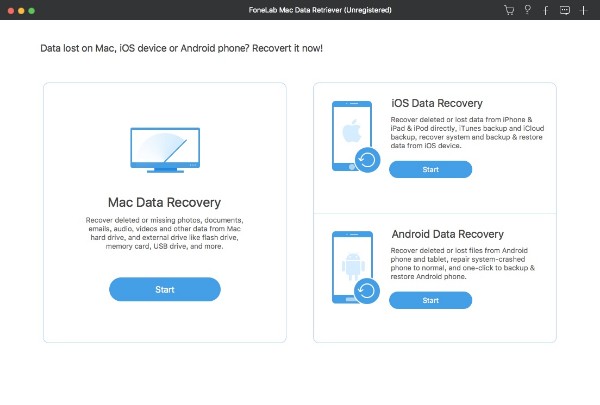
Βήμα 2Επιλέξτε τους τύπους δεδομένων και το σκληρό δίσκο
Επιλέξτε τον τύπο αρχείου από τον οποίο θέλετε να ανακτήσετε Εικόνα, Ήχου, Βίντεο, Ηλεκτρονική Διεύθυνση (Email), Έγγραφο και Άλλα. Λοιπόν, μπορείτε να ελέγξετε όλους τους τύπους αρχείων για να ανακτήσετε δεδομένα από έναν διαμορφωμένο εξωτερικό σκληρό δίσκο Mac. Αργότερα, πρέπει να επιλέξετε το όνομα του εξωτερικού σκληρού δίσκου σας κάτω Αφαιρούμενες μονάδες δίσκου.
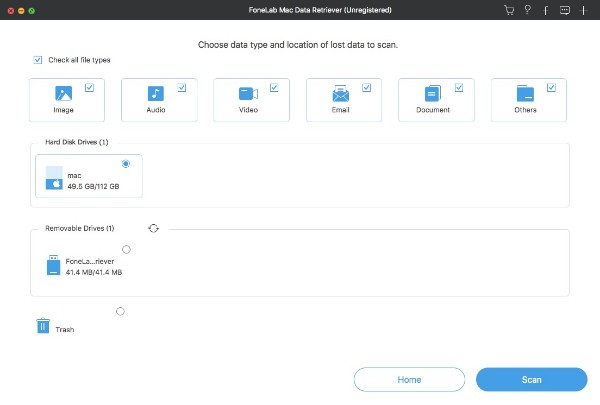
Βήμα 3Σάρωση του μορφοποιημένου εξωτερικού σκληρού σας δίσκου
Η προεπιλεγμένη λειτουργία σάρωσης είναι Γρήγορη σάρωση. Έτσι, όταν κάνετε κλικ σάρωση στην κάτω δεξιά γωνία του παραθύρου, το λογισμικό αποκατάστασης στοιχείων Mac θα ξεκινήσει τη γρήγορη σάρωση των επιλεγμένων στοιχείων. Εάν θέλετε να έχετε περισσότερα πιθανά αποτελέσματα, μπορείτε να επιλέξετε Βαθιά σάρωση για να σαρώσετε τον μορφοποιημένο εξωτερικό σκληρό δίσκο στο Mac επιμελώς. Συνεπώς, χρειάζεται περισσότερος χρόνος για να ολοκληρωθεί η διαδικασία.
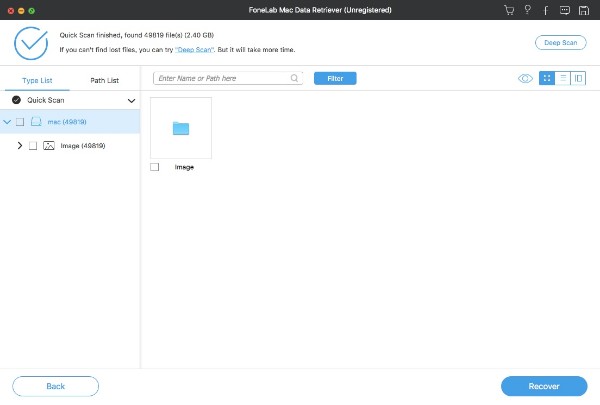
Βήμα 4Προεπισκόπηση και επιλογή αρχείων για ανάκτηση
Τώρα μπορείτε να δείτε τα ανακτήσιμα αρχεία σε κατηγορίες. Ανοίξτε ένα φάκελο για να δείτε όλα τα διαγραμμένα και υπάρχοντα αρχεία. Μπορείτε να κάνετε διπλό κλικ σε οποιοδήποτε αρχείο για προεπισκόπηση με τις λεπτομερείς πληροφορίες. Εάν θέλετε να βρείτε ένα αρχείο από διάφορα παρόμοια αντικείμενα, μπορείτε να χρησιμοποιήσετε τη μηχανή αναζήτησης στην κορυφή. Επιπλέον, μπορείτε να κάνετε κλικ Φίλτρα για να ορίσετε πληροφορίες φίλτρου με επέκταση, μέγεθος αρχείου, ημερομηνία δημιουργίας και τροποποιημένη ημερομηνία.
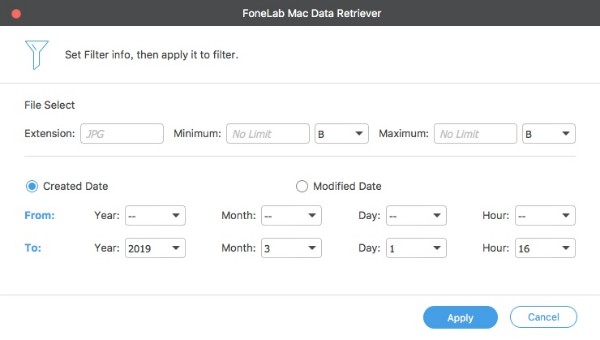
Βήμα 5Ανάκτηση δεδομένων από μορφοποιημένο εξωτερικό σκληρό δίσκο σε Mac
Μετά από όλες τις προσαρμογές, μπορείτε να κάνετε κλικ Ανάκτηση για να ανακτήσετε τον μορφοποιημένο εξωτερικό σκληρό δίσκο σε Mac χωρίς απώλεια δεδομένων. Προσέξτε να μην αποθηκεύσετε τα ανακτημένα αρχεία στον ίδιο εξωτερικό σκληρό δίσκο με μορφοποίηση απευθείας. Μπορείτε να δημιουργήσετε αντίγραφα ασφαλείας σε άλλο σκληρό δίσκο για να αποφύγετε την αντικατάσταση δεδομένων.
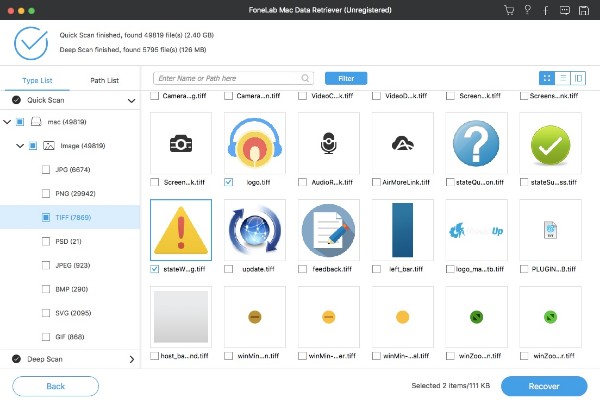
Με αυτό, μπορείτε εύκολα ανακτήσει τα διαγραμμένα iMessages σε Mac, ή ανακτήσετε κρυφά αρχεία σε Mac αποτελεσματικά.
Συνολικά, μπορείτε να ανακτήσετε δεδομένα από έναν μορφοποιημένο εξωτερικό σκληρό δίσκο σε Mac και PC εξαιτίας αποτυχιών υλικού ή λογισμικού. Ανεξάρτητα από τον τύπο του εξωτερικού σκληρού σας δίσκου, πρέπει να ανακτήσετε τα μορφοποιημένα δεδομένα το συντομότερο δυνατό. Απλώς σταματήστε να χρησιμοποιείτε τον μορφοποιημένο εξωτερικό σκληρό δίσκο και εκτελέστε Retriever δεδομένων για να σώσετε δεδομένα τώρα.
FoneLab Data Retriever - ανακτήστε τα χαμένα / διαγραμμένα δεδομένα από τον υπολογιστή, το σκληρό δίσκο, τη μονάδα flash, την κάρτα μνήμης, την ψηφιακή φωτογραφική μηχανή και πολλά άλλα.
- Ανακτήστε εύκολα φωτογραφίες, βίντεο, έγγραφα και περισσότερα δεδομένα.
- Προεπισκόπηση δεδομένων πριν από την ανάκτηση.
